壁挂式一体化多媒体教学系统使用手册
壁挂式多媒体教学一体机用户手册说明书

让多媒体教室更加智能、简约地址:浙江省杭州市余杭区仓前街道余杭塘路2618号 邮编:311121适用型号:TE-1800用户手册壁挂式多媒体教学一体机系列在使用本产品前,请仔细阅读本说明书前言非常感谢您使用我们公司的产品,我们将竭诚为您提供最好的服务;本手册可能包含技术上不准确的地方或文字错误;本手册的内容将做定期的更新,恕不另行通知。
更新的内容将会在本手册的新版本中加入;我们随时会改进或更新本手册中描述的产品或程序;您可以通过下列方法取得本公司的技术支持及相关信息;公司网站:/注意事项1.1 警告为减少火灾或触电危险,请勿将本产品暴露在雨中或潮湿的环境中,如图1.1.1所示;1.2 注意为减少触电危险,请勿拆开产品外壳。
本产品不含用户可维修零件。
请向专业安装人员寻求服务,如图1.1.2所示;1.3 提示使用产品时,请始终遵守基础安全常识,及以下条款:●请使用指定的附件包。
●使用前请阅读说明书,注意所有的警告。
●如连接其它设备前,请关闭所有产品电源,这样可以避免造成其它设备故障或损坏。
●不要将该产品放在阳光直射的地方,光源长期直射,过高温度容易造成机体变色。
●如有其它技术相关的问题及质量问题。
请与生产厂商或经销商联络。
图1.1.1图1.1.2目录版本:V1.0 2019年06月发行一、产品介绍 011.1 产品特点 01 1.2 包装清单 031.3 产品功能 04二、产品结构部件解析 042.1 整体功能解析 04 2.2 控制盒接口解析 05 2.3 外部接口解析 05 2.4 主面板功能解析 06 2.5 展台面板功能解析 072.6 壁挂柜2.4G无线话筒解析 07三、壁挂一体机操作步骤 083.1 IC卡开启总电源(选配功能) 08 3.2 打开下门板 08 3.3 打开电源总开关 08 3.4 输入设备切换 08 3.5 视频展台使用 08 3.6 关机 083.7 2.4话筒使用 09四、安装说明 094.1 安装尺寸图 094.2 安装步骤图解 10五、故障排除 11六、售后服务 12一、产品介绍1.1 产品特点●内置320万像素, 22倍光学变焦, 10倍数字变焦镜头的光学视频展台。
多媒体课室设备操作手册
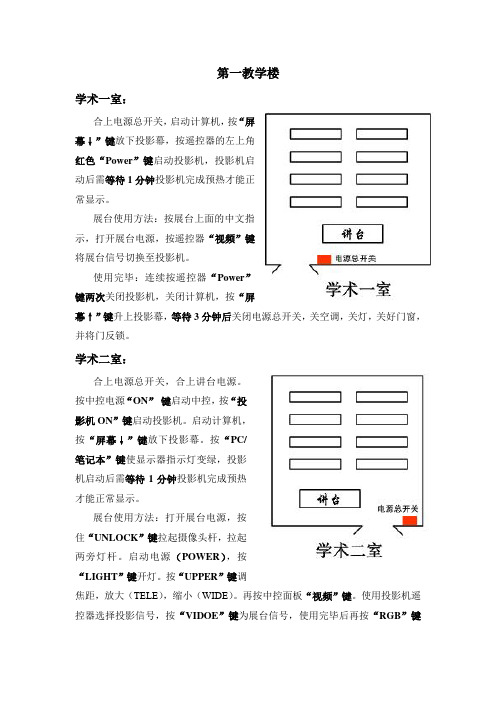
第一教学楼学术一室:合上电源总开关,启动计算机,按“屏幕↓”键放下投影幕,按遥控器的左上角红色“Power”键启动投影机,投影机启动后需等待1分钟投影机完成预热才能正常显示。
展台使用方法:按展台上面的中文指示,打开展台电源,按遥控器“视频”键将展台信号切换至投影机。
使用完毕:连续按遥控器“Power”键两次关闭投影机,关闭计算机,按“屏幕↑”键升上投影幕,等待3分钟后关闭电源总开关,关空调,关灯,关好门窗,并将门反锁。
学术二室:合上电源总开关,合上讲台电源。
按中控电源“ON”键启动中控,按“投影机ON”键启动投影机。
启动计算机,按“屏幕↓”键放下投影幕。
按“PC/笔记本”键使显示器指示灯变绿,投影机启动后需等待1分钟投影机完成预热才能正常显示。
展台使用方法:打开展台电源,按住“UNLOCK”键拉起摄像头杆,拉起两旁灯杆。
启动电源(POWER),按“LIGHT”键开灯。
按“UPPER”键调焦距,放大(TELE),缩小(WIDE)。
再按中控面板“视频”键。
使用投影机遥控器选择投影信号,按“VIDOE”键为展台信号,使用完毕后再按“RGB”键返回电脑信号。
使用完毕:连续按遥控器“Power”键两次关闭投影机,关闭计算机,按“屏幕↑”键升上投影幕,关闭中控电源,等待3分钟后关闭讲台电源,关空调,关总电源,关灯,关好门窗,并将门反锁。
西104:合上总电源,合上台电源,按中控电源“ON”键,开启中控。
按“屏幕↓”键放下投影幕,开启计算机。
按中控“台式电脑”键。
按遥控器的左上角红色“Power”键启动投影机,投影机启动后需等待1分钟投影机完成预热才能正常显示。
再按“RGB”键选择投影信号。
展台使用方法:按定“UNLOCK”键,拉起摄像头杆,两旁打开灯杆。
启动电源(POWER),按“LIGHT”键开灯。
按“UPPER”键调焦距,放大(TELE),缩小(WIDE)。
使用投影机遥控器选择投影信号,按“VIDOE”键3次,使用完毕后再按“RGB”键返回电脑信号。
多媒体完整版互动教室壁挂一体机经济版解决方案
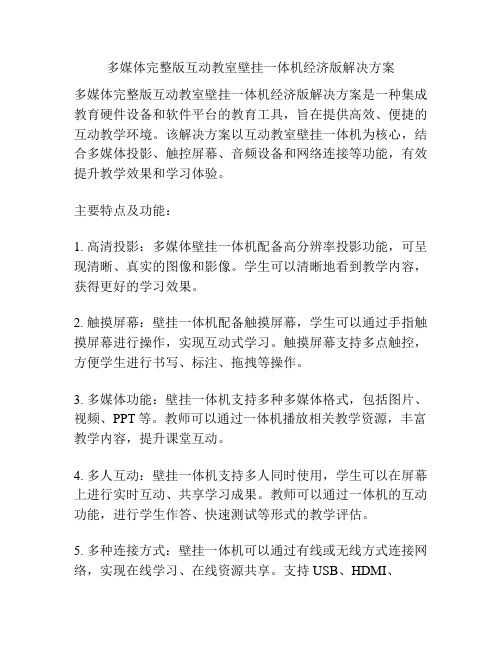
多媒体完整版互动教室壁挂一体机经济版解决方案多媒体完整版互动教室壁挂一体机经济版解决方案是一种集成教育硬件设备和软件平台的教育工具,旨在提供高效、便捷的互动教学环境。
该解决方案以互动教室壁挂一体机为核心,结合多媒体投影、触控屏幕、音频设备和网络连接等功能,有效提升教学效果和学习体验。
主要特点及功能:1. 高清投影:多媒体壁挂一体机配备高分辨率投影功能,可呈现清晰、真实的图像和影像。
学生可以清晰地看到教学内容,获得更好的学习效果。
2. 触摸屏幕:壁挂一体机配备触摸屏幕,学生可以通过手指触摸屏幕进行操作,实现互动式学习。
触摸屏幕支持多点触控,方便学生进行书写、标注、拖拽等操作。
3. 多媒体功能:壁挂一体机支持多种多媒体格式,包括图片、视频、PPT等。
教师可以通过一体机播放相关教学资源,丰富教学内容,提升课堂互动。
4. 多人互动:壁挂一体机支持多人同时使用,学生可以在屏幕上进行实时互动、共享学习成果。
教师可以通过一体机的互动功能,进行学生作答、快速测试等形式的教学评估。
5. 多种连接方式:壁挂一体机可以通过有线或无线方式连接网络,实现在线学习、在线资源共享。
支持USB、HDMI、VGA等多种接口,方便连接外部设备。
6. 软件平台支持:壁挂一体机配备易用的教学软件平台,为教师和学生提供多种教学辅助功能。
教师可以通过软件平台制作教学课件,进行教学过程管理和学生评估。
7. 经济实惠:相比于高端版本,经济版解决方案在硬件配置和功能上进行了适当简化,更注重成本控制和实用性。
教育机构和学校可以根据自身需求选择合适的版本,实现教学设备的快速更新和与时俱进。
综上所述,多媒体完整版互动教室壁挂一体机经济版解决方案是一种经济实惠、功能实用的教育工具,可为教师和学生提供高效、便捷的互动教学环境,促进教学内容的传递和学生的学习参与。
随着科技的不断发展,传统的教学方式已经无法满足现代学生的学习需求。
互动教室壁挂一体机经济版解决方案的出现,为教学带来了革命性的改变。
多媒体教学一体机使用指南2024新版

批注与编辑
教师可以在展示的内容上进行实时批 注和编辑,突出教学重点,提高学生 学习效率。
录制与Байду номын сангаас放功能
课程录制
多媒体教学一体机支持课程录制 功能,可将教学过程实时录制下
来,方便学生回顾和复习。
回放与分享
录制的课程可保存在本地或上传至 云平台,学生可随时回放观看,实 现教学资源共享。
资源丰富
多媒体教学一体机可以连接互 联网,获取海量的教学资源, 为教学提供有力支持。
节能环保
多媒体教学一体机采用先进的 节能技术,降低能耗,同时减 少了传统教学中大量纸质资料
的浪费。
适用范围和使用场景
适用范围
多媒体教学一体机适用于各级各 类学校、培训机构、企业等需要 进行多媒体教学的场所。
使用场景
提前制定好教学计划,明确需要在多媒体 教学一体机上展示的内容和步骤,以提高 课堂效率和效果。
充分利用资源
互动教学
利用多媒体教学一体机提供的丰富教学资 源,如课件、视频、音频等,激发学生的 学习兴趣和积极性。
通过多媒体教学一体机的互动功能,鼓励学 生参与课堂互动,提高学生的学习效果和参 与度。
与传统教学方法的结合建议
01
02
03
主界面
开机后自动进入主界面, 包含多个应用程序图标和 常用功能选项。
导航栏
位于屏幕底部,提供返回 、主页、多任务等常用操 作。
设置界面
通过主界面中的“设置” 图标进入,可调整一体机 亮度、音量、网络等参数 。
连接外部设备
HDMI连接
使用HDMI线将一体机 与外部设备(如电脑、 投影仪)连接,实现高
多媒体教室设备使用说明

一、开启系统
操作面板位置
请把讲台盖推到边上!
多媒体教室设备使用说明
一、开启系统
操作面板
按上课键开启设备! 绿灯闪烁!
多媒体教室设备使用说明
一、开启系统
按鹅颈话筒底座上的按键来打开、关闭话筒
多媒体教室设备使用说明
一、开启系统
看到这里镜头灯亮, 说明投影机已正常开启!
多媒体教室设备使用说明
多媒体教室设备使用说明
八、其它未尽事宜
1、当教师遇到异常情况无法处理,请先联系 多媒体控制中心值班室人员,工作人员将 会及时、热心地给予您指导并妥善处理;
2、当一些故障无法简单处理时,为了不影响 上课,请先申请调换教室,有不便之处敬 请各位老师谅解!
★联系工作人员: (1)可以使用教室墙上的呼叫器; (2)可以使用讲台侧面的IP电话,
★注意事项:因为机械锁较紧,拉开讲台时请用双 手,先往中间挤压一下再往两边拉开。
多媒体教室设备使用说明
一、开启系统
刷卡器位置
刷卡器位置
多媒体教室设备使用说明
一、开启系统
把手位置
请先挤压再拉开!
把手位置
多媒体教室设备使用说明
一、开启系统
(二)开启设备: 1、请将讲台左盖推至边上,露出左上角的操作面板;
多媒体教室设备使用说明
四、关于声音问题
开启音箱 请按这里!
关闭声音 请按这里!
多媒体教室设备使用说明
四、关于声音问题
降低音量请按这里!
电脑音量 话筒一音量 话筒二音量
提高音量请按这里!
多媒体教室设备使用说明
四、关于声音问题
(二)电脑无声或小声: 1、可能电脑音量调到最小,请按操作面板 上(音量)音量调大键,调大音量; 2、可能电脑声音调到最小或静音,请点击 电脑桌面右下角的小喇叭图标,去掉“静 音”前打的勾,并调大音量; 3、若故障依旧,请联系值班人员。
挂式多媒体一体机用户手册

教学(教室)一体机使用说明书资料
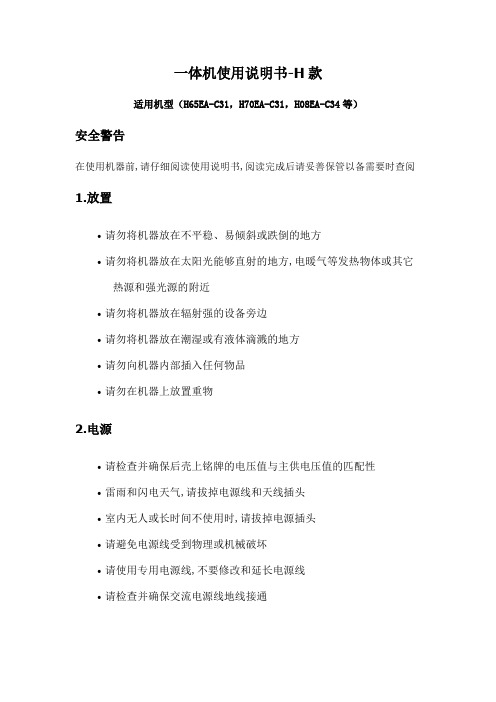
一体机使用说明书-H款适用机型(H65EA-C31,H70EA-C31,H08EA-C34等)安全警告在使用机器前,请仔细阅读使用说明书,阅读完成后请妥善保管以备需要时查阅1.放置•请勿将机器放在不平稳、易倾斜或跌倒的地方•请勿将机器放在太阳光能够直射的地方,电暖气等发热物体或其它热源和强光源的附近•请勿将机器放在辐射强的设备旁边•请勿将机器放在潮湿或有液体滴溅的地方•请勿向机器内部插入任何物品•请勿在机器上放置重物2.电源•请检查并确保后壳上铭牌的电压值与主供电压值的匹配性•雷雨和闪电天气,请拔掉电源线和天线插头•室内无人或长时间不使用时,请拔掉电源插头•请避免电源线受到物理或机械破坏•请使用专用电源线,不要修改和延长电源线•请检查并确保交流电源线地线接通•在屏幕书写时请不要使用坚硬或锋利的物品代替书写笔•需要清洁时,请先拔下电源插头•请用柔性无尘干燥的布擦拭屏幕•请勿用水和喷雾式清洁剂清洗本机•机器内部清洁请联系服务中心•请勿长时间将亮度高的画面显示在屏上4.视距•观听者眼睛与屏幕间的最佳距离为屏幕对角线的5 - 7倍•观听者眼睛与屏幕间的最佳观看角度为上下、左右176度内5.温度•不要将本机器放置在电暖炉或暖气片附近•机器由低温区移至高温区的时候,为使机内结露充分散发,请放置一段时间再接电开机•机器正常工作温度为0 - 4 0 ℃,存储温度-20~60℃6.湿度•不要将本机器暴露在雨中、潮湿或靠近水的地方•请保证室内干燥、凉爽,机器正常工作湿度0~80%,存储湿度0~85%•请将机器置于通风的地方,保证机器散热良好•保证整机左右和后面10厘米、顶部20厘米以上的空间通风8.耳机•长时间使用耳机听比较喧闹的声音,容易对听觉产生影响•如果需要外接耳机,请提前将机器音量减小9.待机•机身侧面的待机键不会完全关闭机器,只能让机器处于待机的状态•在内部电脑模式下,需要按两次待机键,机器才会进入待机模式10.电池•本机使用后的废弃电池需得到正确处置和回收•请勿让小孩接触电池,勿将电池投入水中,以免发生危险11.声明•此为A级产品,在生活环境中,该产品可能会造成无线电干扰。
多媒体一体机说明书
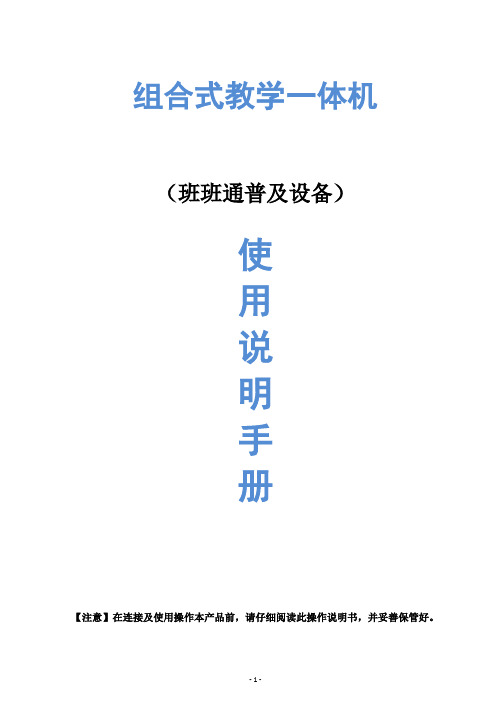
3.1 概述.................... .............................. ................................11 3.2 重要注意事项........................................... ................................12 3.3 功能特点................................................................................12 3.4 智能控制系统配置软件使用................................................................13 3.5 操作控制器..............................................................................13
遭受危险,认真理解这些内容相当重要。这些符号的含义说明如下:
警告:安全说明 注意:该符号说明如果忽视而未正确操作将导致人身伤害或物品损坏。
警告: 该符号表示附加警告及注意,说明如果忽视而未正确操作将导致 人身伤害甚至死亡。
-2-
使用需知——安全预防措施
●产品必须连接地线后使用 为了避,并应确保电
声明: 本书中刊载的内容有可能不经预告而发生变更,如有更改,恕不另行通知,本手册中所述
的产品归我公司所有,未经授权许可而采取的任何剖析、复制、改制等行为均为侵权,本公司 对产品中包含的其他公司的商标和产品名称不拥有任何所有权。
多媒体教学设备使用教程(2023最新版)
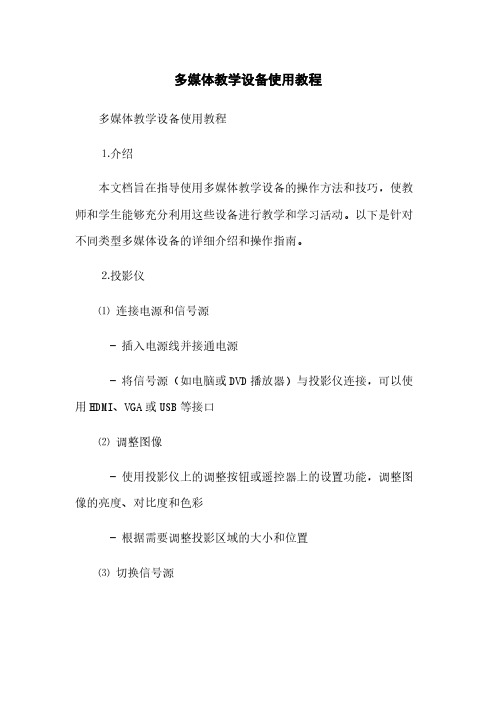
多媒体教学设备使用教程多媒体教学设备使用教程⒈介绍本文档旨在指导使用多媒体教学设备的操作方法和技巧,使教师和学生能够充分利用这些设备进行教学和学习活动。
以下是针对不同类型多媒体设备的详细介绍和操作指南。
⒉投影仪⑴连接电源和信号源- 插入电源线并接通电源- 将信号源(如电脑或DVD播放器)与投影仪连接,可以使用HDMI、VGA或USB等接口⑵调整图像- 使用投影仪上的调整按钮或遥控器上的设置功能,调整图像的亮度、对比度和色彩- 根据需要调整投影区域的大小和位置⑶切换信号源- 如果需要切换不同的信号源,使用遥控器上的输入源选择功能或投影仪菜单中的设置选项⒊电视机/显示屏⑴连接电源和信号源- 插入电源线并接通电源- 将信号源(如电脑、DVD播放器或游戏机)与电视机/显示屏连接,可以使用HDMI、VGA或USB等接口⑵调整画面设置- 使用电视机/显示屏上的调整按钮或遥控器上的设置功能,调整画面的亮度、对比度和色彩- 根据需要调整显示区域的大小和位置⑶切换信号源- 如果需要切换不同的信号源,使用遥控器上的输入源选择功能或电视机/显示屏菜单中的设置选项⒋音响设备⑴连接电源和音源- 插入电源线并接通电源- 将音源设备(如电脑、MP3播放器或方式)与音响设备连接,可以使用⑸mm音频插孔或蓝牙连接⑵调整音量和音效- 使用音响设备上的调整按钮或遥控器上的设置功能,调整音量大小和音效效果- 可能需要根据实际情况选择不同的音源输入方式⑶连接其他设备- 如果需要连接麦克风或其他外部音频设备,根据具体情况选择相应的接口和连接方法⒌摄像头/摄像机⑴连接电源和计算机- 插入电源线并接通电源- 将摄像头/摄像机与计算机连接,可以使用USB接口或无线连接方式⑵调整画面设置- 使用摄像头/摄像机自带的软件或计算机上的视频设置功能,调整画面的亮度、对比度和色彩- 根据需要调整摄像范围和焦距⑶录制和拍摄- 使用摄像头/摄像机上的录制按钮或软件中的控制选项开始录制或拍摄- 完成后保存录像或图片,并根据需要进行编辑和分享⒍附件本文档涉及的附件包括:- 多媒体教学设备操作指南- 相关软件或驱动程序的- 常见问题解答和故障排除指南⒎法律名词及注释⑴著作权- 著作权是指对文学、艺术和科学作品享有的法律保护,包括文字、音乐、图像等表现形式。
多媒体教学系统使用说明
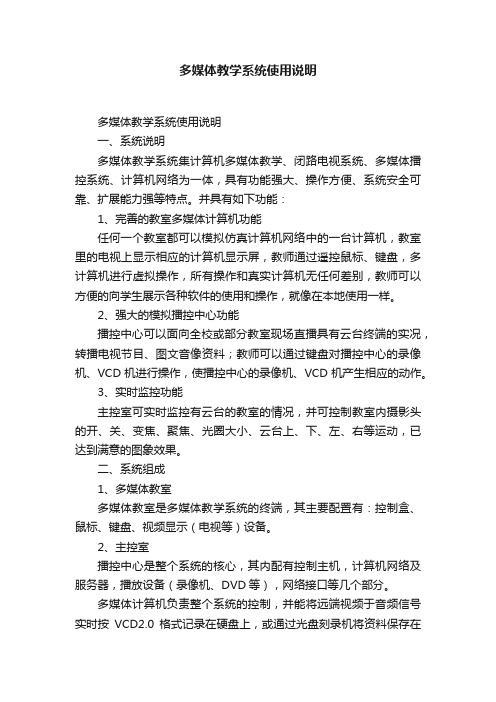
多媒体教学系统使用说明多媒体教学系统使用说明一、系统说明多媒体教学系统集计算机多媒体教学、闭路电视系统、多媒体播控系统、计算机网络为一体,具有功能强大、操作方便、系统安全可靠、扩展能力强等特点。
并具有如下功能:1、完善的教室多媒体计算机功能任何一个教室都可以模拟仿真计算机网络中的一台计算机,教室里的电视上显示相应的计算机显示屏,教师通过遥控鼠标、键盘,多计算机进行虚拟操作,所有操作和真实计算机无任何差别,教师可以方便的向学生展示各种软件的使用和操作,就像在本地使用一样。
2、强大的模拟播控中心功能播控中心可以面向全校或部分教室现场直播具有云台终端的实况,转播电视节目、图文音像资料;教师可以通过键盘对播控中心的录像机、VCD机进行操作,使播控中心的录像机、VCD机产生相应的动作。
3、实时监控功能主控室可实时监控有云台的教室的情况,并可控制教室内摄影头的开、关、变焦、聚焦、光圈大小、云台上、下、左、右等运动,已达到满意的图象效果。
二、系统组成1、多媒体教室多媒体教室是多媒体教学系统的终端,其主要配置有:控制盒、鼠标、键盘、视频显示(电视等)设备。
2、主控室播控中心是整个系统的核心,其内配有控制主机,计算机网络及服务器,播放设备(录像机、DVD等),网络接口等几个部分。
多媒体计算机负责整个系统的控制,并能将远端视频于音频信号实时按VCD2.0格式记录在硬盘上,或通过光盘刻录机将资料保存在光盘上。
3、闭路电视系统闭路电视系统部分·由邻频调制器、混合器、放大器以及云台控制器、音视频切换器等几个部分。
三、系统传送的信号主控室除传送昆明有线电视台的所有电视节目外,还传送由主控室播出的十个频道的节目,其中两个模拟频道(一个供录像机,一个供DVD机)六个数字频道(PC1--PC6),两个云台频道(多媒体教室一个,六楼会议室一个)。
四、教室终端设备使用说明1、教室控制盒的使用(1)复位键用于教室控制盒的复位,此过程大约需要30秒。
多媒体教学设备使用教程

多媒体教学设备使用教程使用教程:多媒体教学设备注意事项:1.在使用多媒体教学设备之前,请确保设备已经正确连接,并且电源已经打开。
2.使用过程中,请遵循学校或教育机构的相关规定,如有疑问或故障,请及时联系技术支持人员。
章节一:硬件准备1.连接投影仪安装投影仪支架,将投影仪连接至计算机或其他设备。
确保连接正确并稳固。
2.连接音响设备将音响设备连接至计算机或其他设备的音频输出接口。
确保音响设备能够正常工作,并调试好音量。
3.连接多媒体控制台将多媒体控制台连接至计算机或其他设备。
确保连接正确并稳固。
章节二:软件设置1.打开电脑或其他设备按下电源按钮,并等待设备启动。
登录到操作系统。
2.打开多媒体教学软件打开事先安装好的多媒体教学软件。
在软件中进行相应设置,如选择要显示的教学材料、调整投影仪的分辨率等。
3.检查音频输出确保音频输出设备已被正确识别,并设置为默认播放设备。
在软件中调整音量和音频设置。
章节三:使用方法1.投影画面调整在多媒体控制台上,使用对应按键或手柄,调整投影画面的位置、大小、角度等。
2.切换教学材料在多媒体教学软件中,使用切换功能,选择不同的教学材料,包括图片、视频、PPT等。
3.控制媒体播放使用多媒体控制台上的播放/暂停、前进/后退等按钮,控制媒体的播放。
根据需要,调整播放速度、音量等。
4.屏幕标注功能多媒体教学软件通常提供屏幕标注功能,使用触控笔或鼠标,在投影画面上进行标注,增强互动效果。
5.录制教学过程多媒体教学软件有时提供教学过程的录制功能,可以将教学过程录制为视频文件。
在录制前,请确保相关设置已经完成。
附件:该文档无附件。
法律名词及注释:1.电子教育设备:指用于教育教学的各类电子设备,如投影仪、电子白板等。
2.多媒体教学软件:指用于多媒体教学的特定软件,包括教学材料的展示、控制等功能。
3.投影仪支架:用于安装投影仪的支架设备。
多媒体教学一体机使用说明书

标准文档多媒体教学一体机因为专注,所以专业多媒体教学一体机用户使用手册目录服务信息 (3)包装内物品 (4)产品介绍 (4)产品外观图 (5)产品结构图 (6)产品拓展图 (7)产品安装方式 (8)产品功能与使用方法 (9)投影机控制说明 (9)技术规格 (10)故障及解决方法 (11)注意事项和维护保养说明 (11)服务信息网络服务你可以通过下列方法取得本公司的技术支持及相关信息。
公司网址::全国统一免费服务热线:400-8585-616产品售后服务保证事项1.本机产品整机3个月包换,三年保修,电脑配件保修1-2年。
包换、保修仅限于主机包装,各类连接线、软件产品、技术资料等附件不在保修范围内。
2.若产品购买后的3个月出现设备性能问题且外观无划伤,经公司本部确认,可直接更换新产品;无故障产品,原样退回给客户。
3.在产品出现问题,用户需要技术支持服务时,可以以热线电话、传真或者电子邮件的形式通知升皇电子,技术人员将在第一时间与用户联系,了解用户的准确需求,如果是产品运行问题,技术人员将会对问题的相关现象进行详细记录,同时为用户提供解决方案,或者告知明确的答复时间,随后组织相应的技术力量对问题进行分析,制定解决方案。
在系统运行过程中,出现的故障主要存在以下几类:操作错误、系统错误、配置错误、通讯线路错误、硬件故障,在得到了用户的故障服务请求之后,将搜集充分的故障信息,分析故障的种类,根据不同故障采取相应的解决方案,视具体情况对用户进行电话支持或者现场服务解决问题。
4.经销商向您做出的非我司保证的其他承诺,我司不承担任何责任。
5.下列情况不属于免费保修范围,我司可提供有偿服务,敬请注意:5.1未按使用说明书要求安装、使用、维护、保管导致的产品故障或损坏:超出包换、保修期限。
5.2擅自涂改、撕毁产品条形码。
5.3未经广西升皇电子科技有限公司许可擅自改动的本身固有的设置文件或擅自拆机修理。
5.4发回去返修途中运输装卸导致的损坏。
壁挂一体机使用说明

只有按键有效闪烁状态,音量加减共分 8 级
USB:一体机外接 USB 接口; PC:电脑指示灯,即电脑开启指示灯亮; HDD: 电脑硬盘指示灯,即硬盘在运行指示灯在闪烁; PWR: 电源指示灯,即电源接通指示灯亮; HDMI: 高清信号输入接口; 便携电脑: VGA 信号输入接口;
本书中刊载的内容有可能不经预告而发生变更,如有更改,恕不 另行通知,本手册中所述的产品归我公司所有,未经授权许可的任何 剖析、复制、改制等行为均为侵权。我公司对产品中包含的其他公司 的商标和产品名称不拥有任何所有权。
2
目录
一、 产品概述 ........................................................ 4 二、 一体机功能介绍 .................................................. 6
7
三、 一体机的操作简介
3.1 一体机开机操作流程
第 1 步:给一体机供电,并用钥匙打开中控舱门; 第 2 步:此时可以看到一体机触控面板上“关机”键指示灯亮着,按一 下“开机“键,指示灯亮起电脑、投影所有设备同步开机。 第 3 步:待设备启动完成后便可正常使用。 【提示】1、如没有把投影机 RS-232 码录到多媒体一体机内,则第一次 开启系统时,投影机开启不了,需要手动打开投影机,按照中控中的“软 件设置”步骤,将投影机 RS-232 码录入到多媒体一体机内部,那么下 次开启系统时,可以在中控面板上直接开启/关闭投影机。
1.手持“MIC”口 2.频道“+” 3.音量“—” 4.激光按钮 5.频道“—” 6.激光发射口 7.音量“+” 8.开关按钮“ON\OFF” 9.领夹扣 10.耳麦音频输入口 11.充电数据线口 按键触摸面板 ..................................................................................................... 6 1.2 按键触摸面板功能介绍 .................................................................. 错误!未定义书签。 1.2 顶部接口 ........................................................................................................................ 7 三、 一体机的操作简介 ................................................ 8 3.1 一体机开机操作流程 ..................................................................................................... 8 3.2 一体关机操作流程 ......................................................................................................... 8 四、 无线麦克风的使用 ................................................ 9 4.1 无线麦介绍 .................................................................................................................... 9 4.2 各个部位说明 .............................................................................................................. 10 4.3 无线麦的使用 ............................................................................................................. 11 五、 展台使用说明 ................................................... 11 5.1 概述.............................................................................................................................. 11 5.2 使用说明 ...................................................................................................................... 11 六、RS-232 编码 ........................................................ 12 6.1 编码软件介绍 .............................................................................................................. 12 6.2 投影机控制代码设置 .................................................................... 错误!未定义书签。 七、 注意事项 ....................................................... 15 八、 常见问题 ....................................................... 16
壁挂一体机使用说明讲课稿

壁挂一体机使用说明
注:开机时请不要按,否则会造成投影机无法自动打开.
多媒体简易操作说明
一、基本操作:
开机
1:必须先打开黑板;
2:打开壁挂一体机机盖;
3:打开电源开关. 向上推动开关,此时面板灯会闪烁;
4:等到面板灯熄灭后,按键或遥控器上的键,电脑和投影机会自动开机。
关机
1:按键或遥控器上的键电脑和投影机会自动关机;
2:关闭壁挂一体机机盖;
3:关闭电源开关. 向下推动开关;
4:关闭黑板。
二、实物展台操作:
1、抬起展台臂至90度;
2、按面板上的键或遥控器上的键,此时面板上的灯亮起,信号转换为
展台信号;
3、根据光线实际情况调整实物展台灯光,触摸展台臂下的“”灯光键,选择不同灯
光;
4、按面板或遥控器对应键,对展台进行需要的操作;
5、再次按键或遥控器上的键,信号转换至电脑信号;
6、展台不使用时请放下展台臂。
7、需要使用展台更多功能,请直接使用长鹏讲课仪 V2.0。
三、红外白板定位操作:
1、鼠标点击右下角图标,出现菜单,选择“退出”项,然后在电脑的“控制面板”
中找到,双击后选“校准”项,根据提示操作,最后保存数据;
2、在电脑的程序中找到白板驱动,如下图:
点击启动白板驱动桌面右下脚会出现白板连接图标,等待其变成绿色箭头,表示白板连接成功;
3、鼠标点击右下角图标,出现菜单,选择“定位”项,根据提示操作,最后保存
参数,定位成功。
红外白板无法触摸或鼠标乱跳:。
教学(教室)一体机使用说明书资料
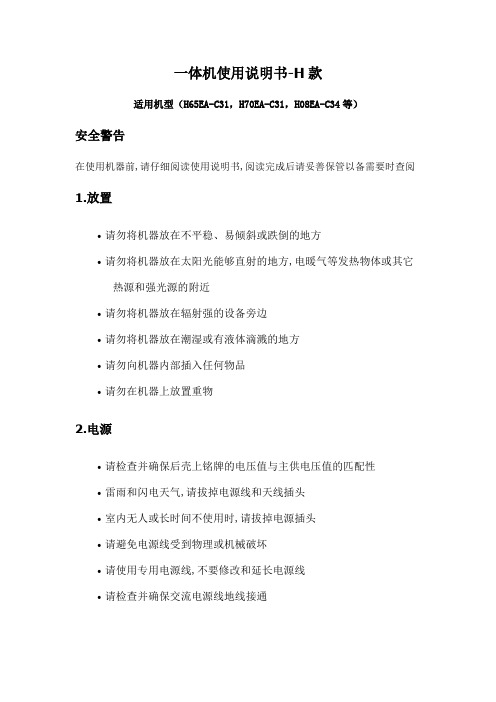
一体机使用说明书-H款适用机型(H65EA-C31,H70EA-C31,H08EA-C34等)安全警告在使用机器前,请仔细阅读使用说明书,阅读完成后请妥善保管以备需要时查阅1.放置•请勿将机器放在不平稳、易倾斜或跌倒的地方•请勿将机器放在太阳光能够直射的地方,电暖气等发热物体或其它热源和强光源的附近•请勿将机器放在辐射强的设备旁边•请勿将机器放在潮湿或有液体滴溅的地方•请勿向机器内部插入任何物品•请勿在机器上放置重物2.电源•请检查并确保后壳上铭牌的电压值与主供电压值的匹配性•雷雨和闪电天气,请拔掉电源线和天线插头•室内无人或长时间不使用时,请拔掉电源插头•请避免电源线受到物理或机械破坏•请使用专用电源线,不要修改和延长电源线•请检查并确保交流电源线地线接通•在屏幕书写时请不要使用坚硬或锋利的物品代替书写笔•需要清洁时,请先拔下电源插头•请用柔性无尘干燥的布擦拭屏幕•请勿用水和喷雾式清洁剂清洗本机•机器内部清洁请联系服务中心•请勿长时间将亮度高的画面显示在屏上4.视距•观听者眼睛与屏幕间的最佳距离为屏幕对角线的5 - 7倍•观听者眼睛与屏幕间的最佳观看角度为上下、左右176度内5.温度•不要将本机器放置在电暖炉或暖气片附近•机器由低温区移至高温区的时候,为使机内结露充分散发,请放置一段时间再接电开机•机器正常工作温度为0 - 4 0 ℃,存储温度-20~60℃6.湿度•不要将本机器暴露在雨中、潮湿或靠近水的地方•请保证室内干燥、凉爽,机器正常工作湿度0~80%,存储湿度0~85%•请将机器置于通风的地方,保证机器散热良好•保证整机左右和后面10厘米、顶部20厘米以上的空间通风8.耳机•长时间使用耳机听比较喧闹的声音,容易对听觉产生影响•如果需要外接耳机,请提前将机器音量减小9.待机•机身侧面的待机键不会完全关闭机器,只能让机器处于待机的状态•在内部电脑模式下,需要按两次待机键,机器才会进入待机模式10.电池•本机使用后的废弃电池需得到正确处置和回收•请勿让小孩接触电池,勿将电池投入水中,以免发生危险11.声明•此为A级产品,在生活环境中,该产品可能会造成无线电干扰。
精选多媒体教室设备使用指南多媒体教室设备使用说明

四、常见故障及排除方法
1、推开机柜门设备不供电: a、确定机柜门已完全打开。 b、检查机柜旁电源插头是否被拔出或房间内总电源开关是否已打开。 2、推开机柜门幕布不降下: a、手工按控制台面板上的幕布“降”按钮。 b、如a操作无效请拨打维修服务电话。3、推开机柜门投影仪灯不亮(部分教室延迟3分钟灯亮,属正常现象): a、手工按控制台面板上的投影仪灯“开”按钮。 b、如a操作无效,且投影仪电源指示灯一直在闪红灯,请等待指示灯不闪烁时再重复a操作,仍无效请拨打维修服务电话。4、计算机: a、手动开启主机,主机无响应。确定设备是否有电。 b、手动开启主机,主机电源灯亮,显示器不显示。确定显示器开关已打开。
内 容 提 要
一、多媒体教室分布二、多媒体教学系统原理三、设备使用的一般操作方法四、常见故障及排除方法五、相关图示六、提示七、联系我们
- 1、下载文档前请自行甄别文档内容的完整性,平台不提供额外的编辑、内容补充、找答案等附加服务。
- 2、"仅部分预览"的文档,不可在线预览部分如存在完整性等问题,可反馈申请退款(可完整预览的文档不适用该条件!)。
- 3、如文档侵犯您的权益,请联系客服反馈,我们会尽快为您处理(人工客服工作时间:9:00-18:30)。
新宏基一体化智能多媒体教学系统 中央控制系统面板
无线麦克风天线 液晶显示屏
接口 音频输出接口
笔记本电脑信号输入接口
音量控制旋钮
一键开关机 主机、笔记本信号切换
电源开关
壁挂式一体化多媒体教学系统+书写教鞭方案:
新宏基一体化多媒体解决方案 颠覆传统的多媒体教学系统
具备以下特征:
多媒体一体化: 集成了电脑、中央控制器(中控)、功率放大器(功放)、音箱、实物展示台、无
多媒体电教平台的应用例子
把电脑、实物展示台、 中央控制器、功率放大器、 无线麦克风安装在专用控 制台上,
通过各种线材和投影机 银幕联接起来,实现多媒 体教学。
二、新课标教学改革对信息化的要求
1、课堂教学信息化是一个循序渐进的过程 2、“整合技术”是课堂教学信息化的第一个突破
口 3、根本突破在于教学改革与信息化的互动
班班通多媒体使用及维护
二、日孔底座保险管,取 出保险管检查是否被烧掉,若被烧了换一 个保险管,每台主机都配有一个备用保险 管。 2、话筒不通:对着中控面板上蓝牙接收天线, 按住话筒上或不放,打开话筒电源开关, 默数10秒,关闭话筒电源开关,松开或, 再次对着蓝牙天线打开电源即可。 3、恢复系统:开机按键盘上F11键,自动还 原。
线麦克风等集成为一体,去除了多余的功能,结构简单、安装、操作方便;
老师的方便性: 老师上课时只带一U盘就可以了,不用带手提电脑和其他设备,减轻压力;
设备的互动性: 采用国内最先进的电子白板作为多媒体电教平台的显示与书写设备,实现“教”与
“学”的互动;
丰富的资源 考虑到中小学老师的工作任务量较大,没有时间去制作及收集课件,新基公司花费
大量的人力、物力去购买和收集小学、初中、高中的配套课件,让老师上课时随时调 用,得心应手
七、把老师从烦重的工作中解脱出来
新宏基一体化多媒体教学系 统随机配套相应的教学课件把老 师从烦重的工作中解脱出来
帮助教师从“灌输式”教学 转向“引导学生质疑、合作、发 现、探究”方式教学,创设“质 疑、合作、发现、探究”情境的 工具,
让我们一起学习多媒体电教平台 -----------助您实现理想!
广州市新宏基教育科技有限公司贵阳办事处 联系人:张招正 电话:
新宏基一体化智能多媒体教学系统
➢ 新宏基一体化智能多媒体 教学系统构成
➢
➢ 1、电子白板(银幕+电子 教鞭)
➢ 2、投影机(或液晶显示 屏)。
新宏基一体化智能多媒体教学系统
将电脑、功放、无线麦克风、中央控器 音响
等整合为一体,去掉电脑、中央控器等的一些
多余功能,满足教和学的需要
电脑
中央控制器 存放笔架 实物展示台
3、比较理想的技术解决方案应该具备以下特征: 多媒体一体化(如将黑板、粉笔、电脑、投影等整合为一体,
去掉电脑的一些多余功能,满足教和学的需要),稳定性、可靠 性高,免维护,操作简单,易学易用,性价比高。
节选自《中国教育报》
五、多媒体教学的根本突破在于“教”与“学”的互动
1、使用传统的多媒体,老师是要做好精美的课件, 上课时按部就班地讲课;
六、颠覆传统的多媒体教学系统
新宏基公司在教育专家的指导下,与国内 多家公司合作,实现技术整合。
在教学软、硬件设计和开发的创新思路 上,从教师课堂教学的实际需要出发,开发 出一款人性化的、专业化的教学产品,推出 一套适合教师的、可靠的技术解决方案:
适应教师,而不是试图改变教师; 让新工具帮助教师,而不是去束缚教师; 让老师与学生体现“教”与“学”互动的 乐趣。 。
新宏基一体化多媒体教学系 统随机配套相应的教学课件把老 师从烦重的工作中解脱出来
在教学改革中发挥作 用,并且信息化带来的教学 效率的提高,使教师有时间 照顾不同学生的学习需要, 擅长主动参与的学生也会从 中受益。
班班通多媒体使用及维护
一、开启设备 1、设备开机:中控面板上打开电源开关,当液晶
面板出现输出设备电脑后按系统开机,整套设 备开启。 2、开启话筒:话筒侧面开启话筒电源开关()。 3、开启实物展示台:双击桌面心意达教学助手软 件或鼎易教学软件或软件开启展台。 4、开启新宏基教学课件:双击桌面新宏基教学课 件(新款9807或9806主机开启教学课件需要插 入配件袋里面的加密狗。 注:班班通多媒体主机音量控制在30-45之间(液 晶面板显示电脑音量大小)
1、 “教育科技,以人为本”,要体现在教学软、硬件设计和开发的 创新思路上,是要从教师课堂教学的实际需要出发,而不是从 技术的功能和开发者特长、爱好出发;要适应教师,而不是试 图改变教师;要让新工具帮助教师,而不是去束缚教师;
2、就是要引导企业开发人性化的、专业化的教学产品,推荐一些 适合教师的、可靠的技术解决方案。
信息技术应用能力提升教师培训
挂壁式一体化多媒体 教学系统使用
❖
一、目前多媒体教学系统的发展情况
❖ 目前多媒体教学系统构成大概由如下设备组成:
❖ 1、多媒体电脑(台式或手提电脑); ❖ 2、投影机; ❖ 3、实物展示台; ❖ 4、中央控制器; ❖ 5、功率放大器、音箱; ❖ 6、无线麦克风; ❖ 7、专用控制台; ❖ 8、银幕或电子白板。
三、老师使用信息化设备时的要求
1、 基础教育信息化的根本不是将信息技术引 入学校,而是要将信息技术融入课堂教学之中,
2、基础教育教育信息化的落脚点在课堂,突 破口是课堂教学的信息化。
3、老师在课堂的应用是播放课件,书写、讲课、 问答互动、评注;
4、要求设备可靠、操作简单、使用方便。
四、《中国教育报》的专家对信息化设备的要求
2、这种效果就是专家们认为的“灌输式”教学,俗 称“电灌”;
3、如果在教学中可对讲课的课件进行批注、圈点、 评注、书写,与学生现场互动,“引导学生质疑、合作、 发现、探究”,信息技术就可能成为教改的重要工具, 4、即创设“质疑、合作、发现、探究”情境的工具, 在教学改革中发挥作用,并且信息化带来的教学效率的 提高,
